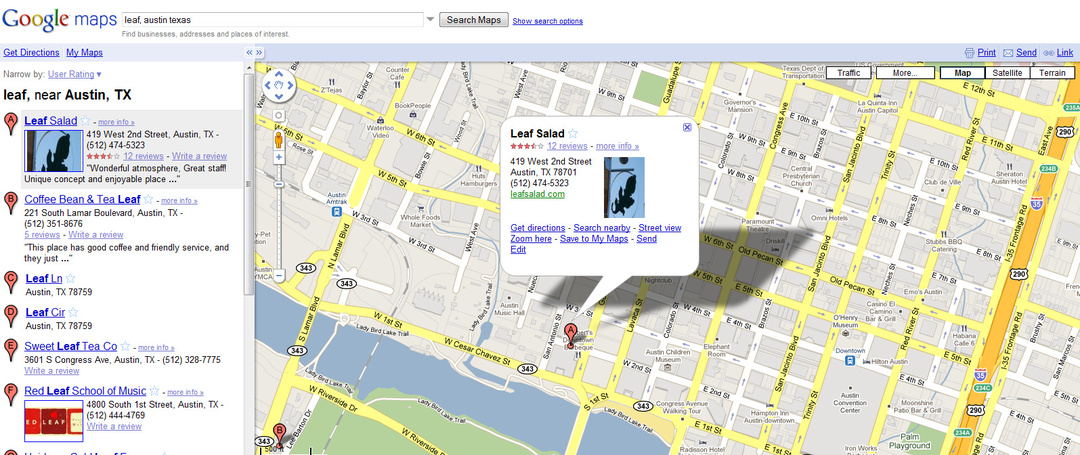Så här använder du översiktsvy i Microsoft Word och organiserar dina dokument
Microsoft Word Microsoft 365 Microsoft Hjälte / / July 09, 2021

Senast uppdaterad den

Outline View är perfekt när du behöver se ett långt dokument i Microsoft Word. Så här använder du den här intressanta funktionen.
Det finns situationer i Microsoft Word där du kanske vill använda Outline View. Den är idealisk för att läsa och granska längre dokument, inklusive böcker. Här är mer om översiktsvy och hur du använder den.
Översiktsvy
Som standard använder Microsoft Word Print Layout när de presenterar dokument. Det här alternativet visar pappersstorleken och dess marginaler plus teckensnittsinformation. Läsläge, webblayout, utkast och den här artikelns ämne, dispositionsvy, är de andra vyalternativen.
Denna vy i Microsoft Word är inte för alla och det är inte praktiskt att använda när du faktiskt skriver dokumentet. I allmänna termer raderar vyn ett Word-dokument med allt utom dess rubriker och underrubriker, när det är tillämpligt. Genom att göra det kan du bättre koncentrera dig på dokumentets flöde och göra strukturella förändringar efter behov. Styckena i ditt dokument finns kvar i översiktsvy. De är dock trunkerade som standard.
Aktiverar översiktsvy
För att använda den här vyn i Microsoft Word:
- Öppna först ditt dokument i Microsoft Word.
- Klick Översikt under visningsområdet på menyfliksområdet.
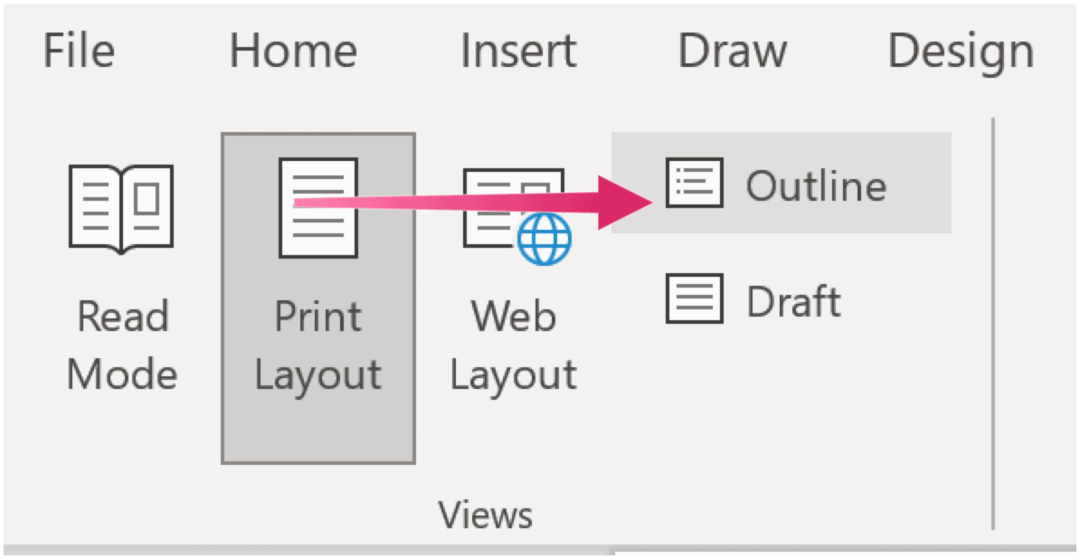
Till skillnad från andra vyer i Microsoft Word har Outline View en egen uppsättning verktyg i menyfliksområdet.
Justera översiktsvy

Den här vyn är helt uppbyggd på konturnivåer som du kan justera med hjälp av en rullgardinsmeny i det speciella konturvyn. Använd pilarna på vardera sidan av rutan för att sänka eller öka nivåerna. Du kan också ordna objekt direkt under nivåerna.
På vardera sidan av rutan Konturnivå hittar du pilar. De på höger sida låter dig minska en nivå, medan de till vänster gör det motsatta. Under dessa pilar finns ytterligare alternativ. Med upp- och nedpilarna kan du till exempel flytta objekt i olika riktningar och ordna om dina poäng. Under tiden kan plus- och minustecknen låta dig expandera och kollapsa konturnivåer. Du kan när som helst kollapsa eller utöka nivåerna.
Nästa är rullgardinsmenyn "Visa nivå". Använd det här verktyget för att bestämma vilka nivåer som ska visas.
"Visa textformatering" och "Visa endast första raden" är kryssrutor som du kan använda för att justera den aktuella vyn genom att antingen ta bort formatering eller dölja text, när det är tillämpligt.
Master dokument
När du väljer "Visa dokument" kan du inkludera underdokument och utvidga den delen av kontrollerna. Till exempel kanske du vill bifoga ett kontrakt eller annan typ av dokument till din översiktsvy. Genom att klicka på "Infoga" kan du bädda in en redan sparad fil; med ”Skapa” valt kan du skapa ett nytt dokument.
Med inkluderade underdokument kan du klicka på knappen "Dölj underdokument", som kollapsar dess innehåll och bara visar en länk till det. Knappen blir "Expand Subdocuments", som du kan använda för att utöka innehållet efter behag.
Andra alternativ
Ytterligare alternativ för Outline View i Microsoft Word inkluderar:
- Länkad, vilket tar bort länken till underdokumenten samtidigt som texten kopieras till det aktuella dokumentet.
- Merge sätter ihop flera underdokument, så det finns bara ett kvar.
- När det är aktiverat separerar Split underdokumentinnehåll i olika dokument. Du kan skapa delningar vid införingspunkter.
- Lås dokument gör det omöjligt att hindra ändringar från att flytta till underdokument.
Som du kan se finns det mycket du kan göra med översiktsvyn i Microsoft Word. Det är fördelaktigt när du hanterar långa dokument eller böcker.
Det finns mycket du kan göra med Microsoft Word. De senaste artiklarna täckte hur kombinera dokumentrevisioner, sortera Word-listor alfabetiskt och visar flera sidor. Många fler finns också tillgängliga online.
Du hittar Microsoft Word i Microsoft 365-sviten. För hemmabruk, Microsoft 365-svit finns för närvarande i tre varianter, inklusive en familj-, personlig- och hem- och studentplan. Prismässigt är den första $ 100 per år (eller $ 10 / månad) och inkluderar Word, Excel, PowerPoint, OneNote och Outlook för Mac. Medlemskapet omfattar upp till sex användare. Den personliga versionen är för en individ och kostar $ 70 / år eller $ 6,99 per månad. Slutligen är studentplanen ett engångsköp på $ 150 och inkluderar Word, Excel och PowerPoint.
Företagsanvändare kan välja mellan Basic-, Standard- och Premium-planer, från $ 5 per användare / månad.
Så här rensar du Google Chrome-cache, kakor och webbhistorik
Chrome gör ett utmärkt jobb med att lagra din webbhistorik, cache och cookies för att optimera din webbläsares prestanda online. Hennes hur man ...
Din guide för att dela dokument i Google Docs, Sheets och Slides
Du kan enkelt samarbeta med Googles webbaserade appar. Här är din guide för delning i Google Dokument, Kalkylark och Presentationer med behörigheterna ...